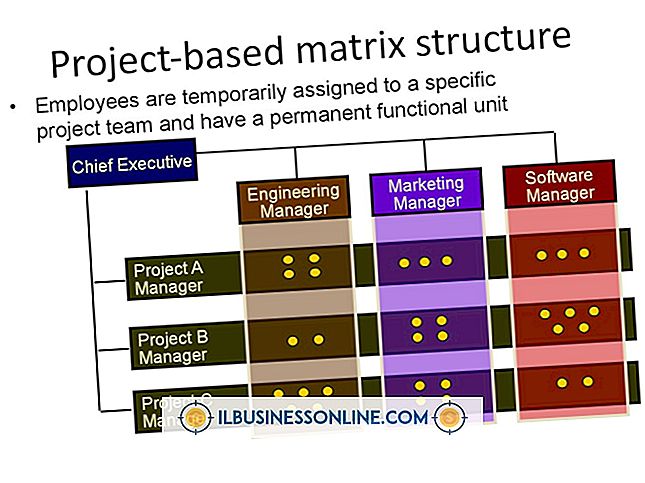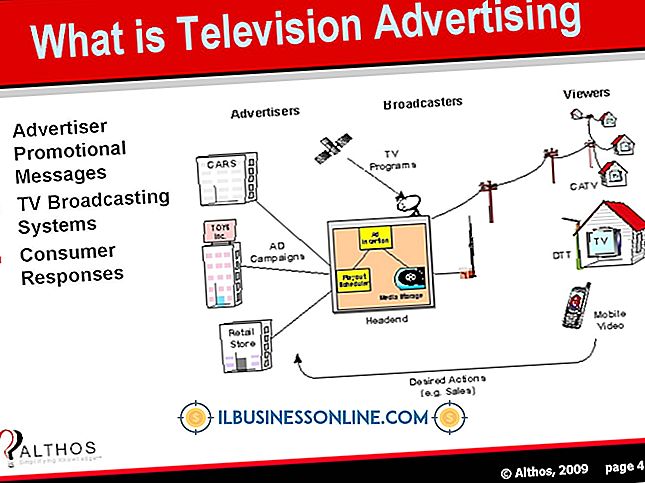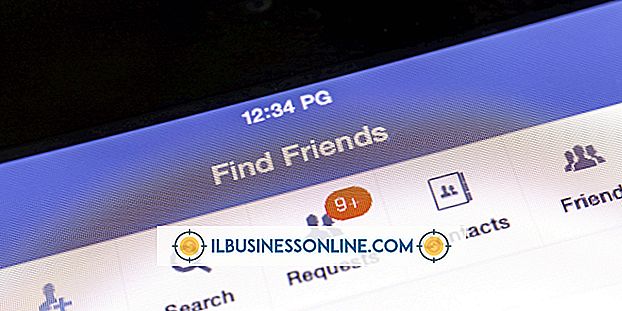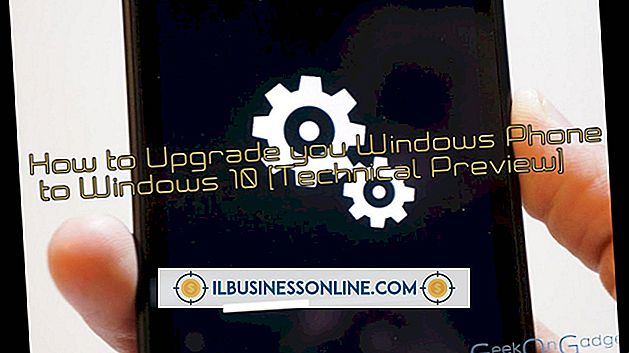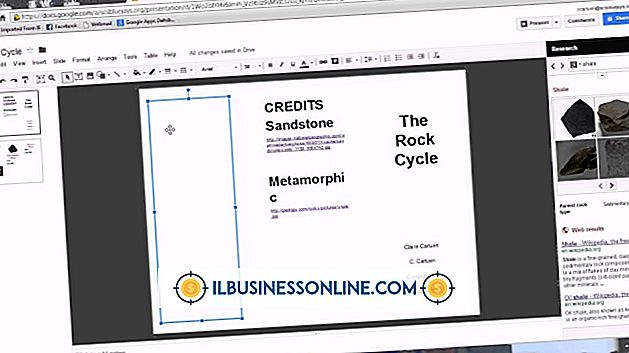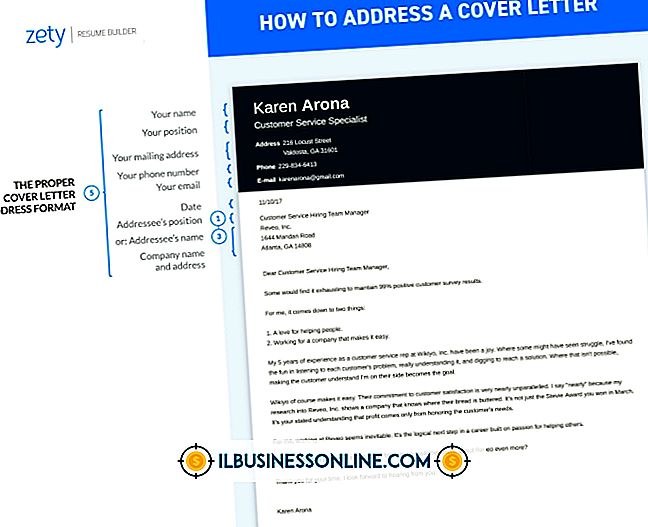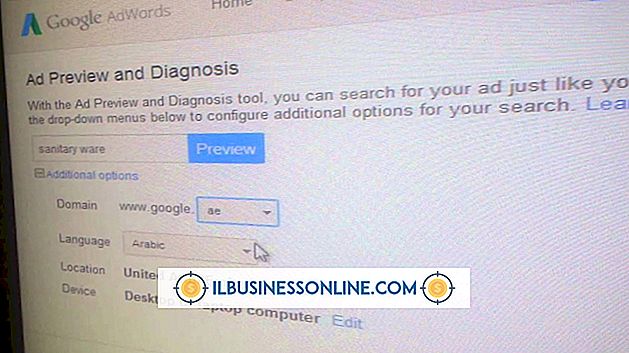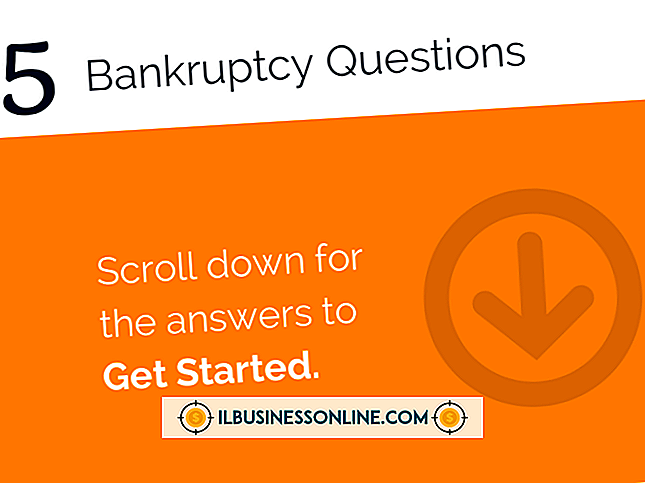Cara Menggunakan VPN di iPad

Ada beberapa layanan VPN yang tersedia di pasar yang berfungsi pada iPad. Sebagian besar, VPN bekerja dengan pengaturan komputer penuh. Namun, program-program VPN seperti Junos Pulse, Cisco AnyConnect atau HotSpot Shield memungkinkan Anda menggunakan SSL VPN untuk terhubung ke Internet, seperti halnya fungsi built-in VPN di iPad. Pengguna bisnis yang perlu terhubung dengan aman ke Internet dapat mengandalkan salah satu aplikasi ini, yang dapat diunduh dari App Store. Anda dapat secara manual mengkonfigurasi layanan VPN canggih yang menggunakan server perusahaan Anda untuk mengautentikasi. Atau, HotSpot Shield adalah VPN sederhana yang telah dikonfigurasikan sebelumnya yang menghubungkan ke server luar.
Junos Pulse
1.
Ketuk tombol "Konfigurasi" di layar utama. Pilih "Tambah Konfigurasi Baru" di menu Konfigurasi.
2.
Masukkan nama untuk koneksi ini dan isi kolom yang wajib diisi. Setiap VPN bisnis akan berbeda, jadi tanyakan kepada administrator VPN Anda untuk informasi yang diperlukan di setiap bidang.
3.
Klik "OK" untuk mengonfirmasi pengaturan Anda dan menjalankan tes untuk memastikan semuanya berfungsi dengan benar. Jika ada masalah koneksi, Anda harus menghubungi administrator VPN Anda. Administrator akan membuka tiket dukungan dengan Junos dan memberi Anda petunjuk yang diperlukan untuk memperbaiki layanan VPN Anda.
Cisco AnyConnect
1.
Ketuk "Pengaturan" lalu ketuk "VPN."
2.
Pilih "Tambah Konfigurasi VPN" dan kemudian ketuk "IPSec."
3.
Masukkan informasi konfigurasi Anda ke setiap bidang. Hubungi meja dukungan TI Anda untuk informasi yang benar.
4.
Ketuk "OK" untuk menyimpan informasi dan mulai menggunakan layanan VPN.
Perisai Hotspot
1.
Unduh aplikasi HotSpot Shield dari App Store dan biarkan untuk menginstalnya di iPad Anda.
2.
Ketuk ikon HotSpot Shield. Pilih paket dari daftar opsi. Anda dapat memilih uji coba gratis, opsi bayar per bulan atau bayar per tahun. Setelah Anda memilih opsi, masukkan informasi pembayaran jika perlu dan kemudian konfirmasikan opsi Anda untuk terhubung ke layanan VPN.
3.
Klik pada tombol "Penghematan Bandwidth Anda" setelah terhubung ke VPN. Pilih opsi bandwidth yang Anda inginkan: Mati, Rendah, Sedang atau Tinggi. Off harus digunakan untuk koneksi Internet gratis. Opsi lain memberikan alternatif penghematan bandwidth untuk membantu mengurangi tagihan paket data bulanan Anda.
VPN bawaan
1.
Ketuk aplikasi Pengaturan lalu ketuk "Umum, " "Jaringan" dan "VPN."
2.
Pilih "Tambah Konfigurasi VPN" dan gunakan pengaturan yang disediakan untuk Anda oleh administrator TI Anda. Jika laptop atau desktop Anda sudah diatur dengan VPN, Anda dapat menggunakan pengaturan yang sama dalam banyak kasus.
3.
Ketuk lagi aplikasi Pengaturan dan cari opsi VPN yang baru dibuat. Matikan sakelar sehingga terbaca "Aktif" untuk mengaktifkan layanan VPN yang baru. Saat terhubung, ikon VPN muncul di bilah status.
Tip
- Informasi yang harus dimasukkan ke utilitas konfigurasi pada semua layar konfigurasi VPN termasuk IP Server, Akun atau ID Pengguna, kata sandi, sertifikat yang disediakan oleh administrator VPN atau Rahasia, yang merupakan terminologi VPN untuk kata sandi kedua. Anda juga harus memasukkan Nama Grup.